教你用Word制作公章
1、打开Word,新建空白文档。
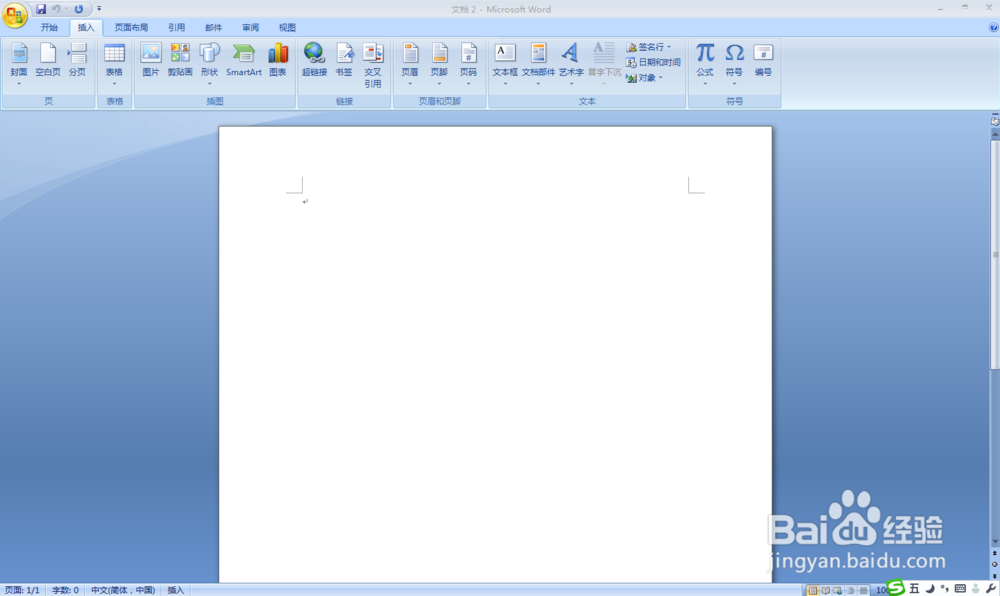
2、点击“插入”“形状”,选择“基本图形”中的“椭圆”。按下”Shift“键,拖动鼠标画出大小合适的正圆形。
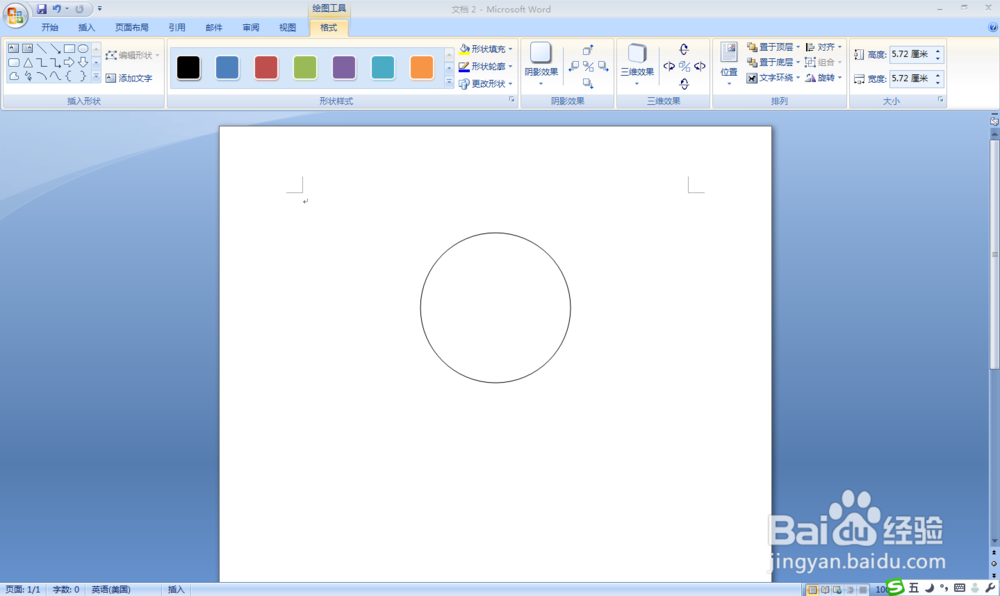
3、选中圆形,击右键,弹出菜单,点击其中的“设置对象格式”,弹出对话框,设置为填充颜色为无,线条为4.5磅外粗内细线型、红色。
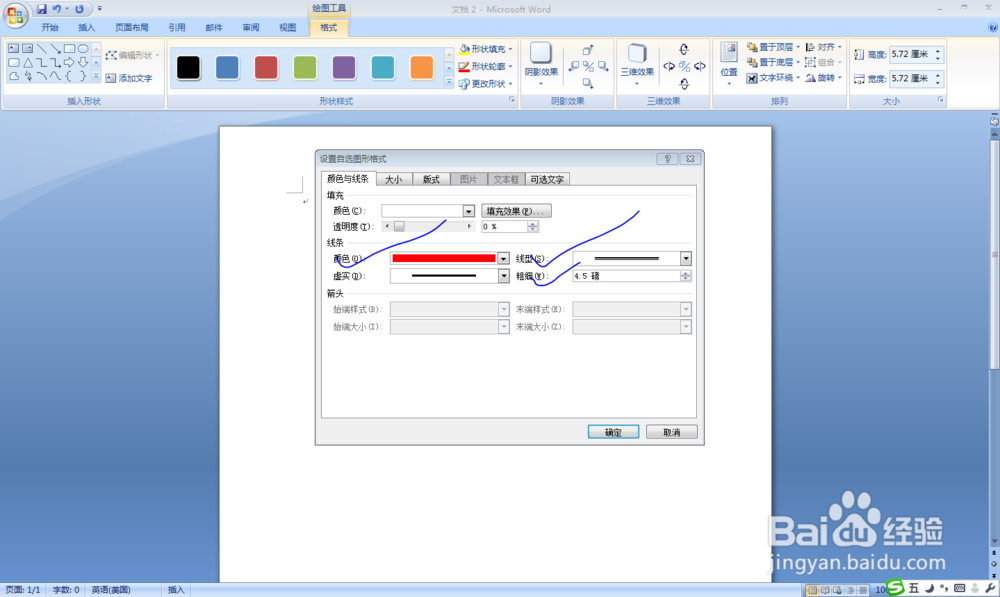
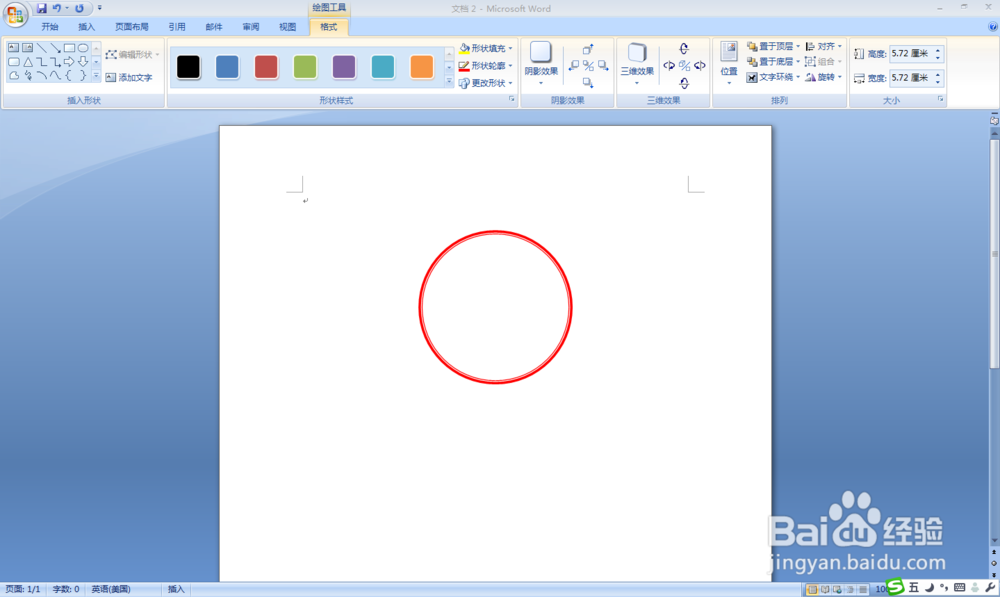
4、插入艺术字,选择“艺术字样式3”,输入文字内容,确定。

5、设置艺术字填充颜色和边框为红色,调整形状和位置,同时在圆形中添加“财物专用章”字样,调整到合适位置。
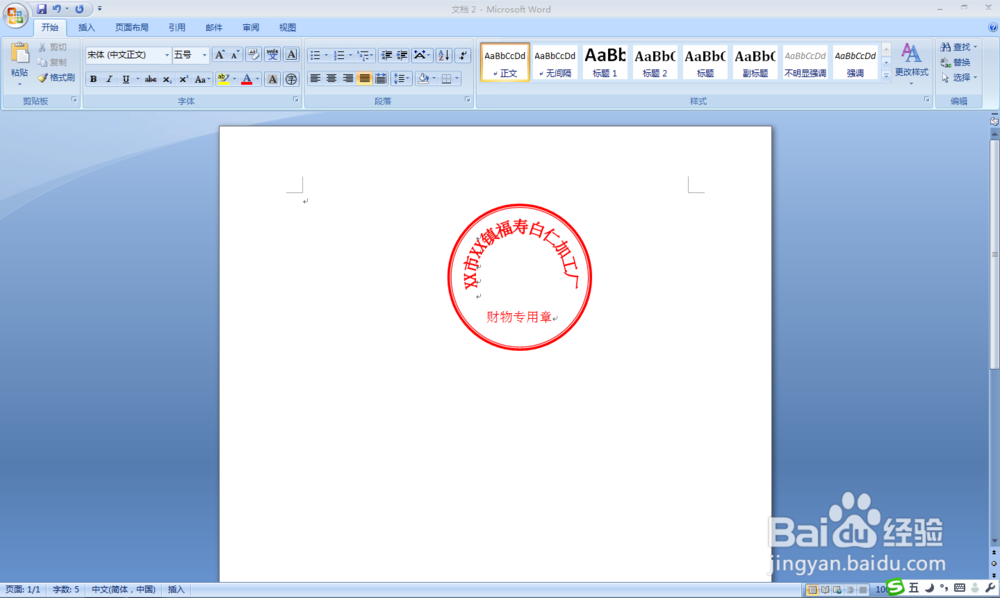
6、插入“五角星”形状,设置填充颜色和边框颜色为红色,调整到相应位置。
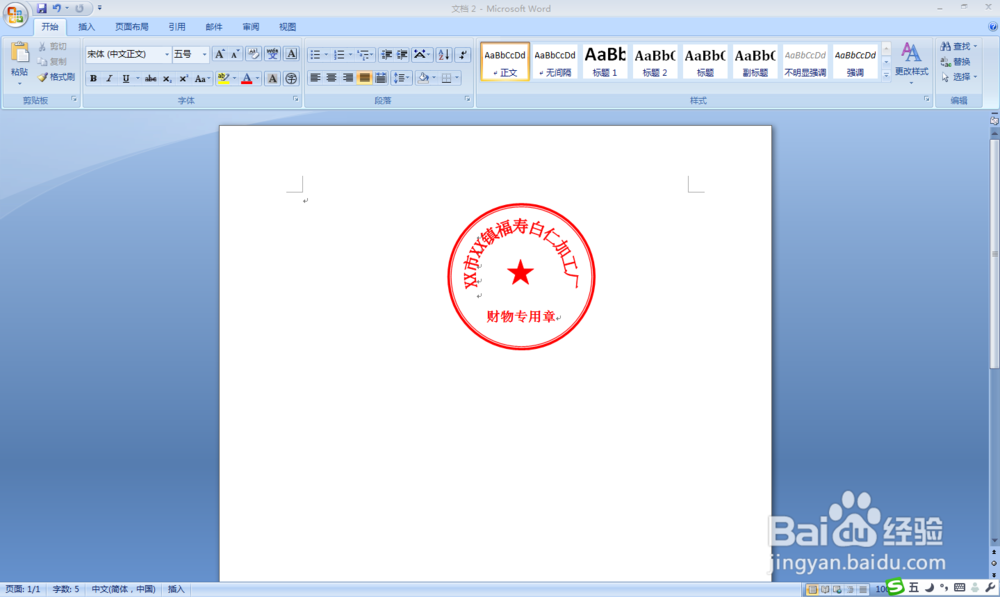
7、最后的效果是这样的。

声明:本网站引用、摘录或转载内容仅供网站访问者交流或参考,不代表本站立场,如存在版权或非法内容,请联系站长删除,联系邮箱:site.kefu@qq.com。